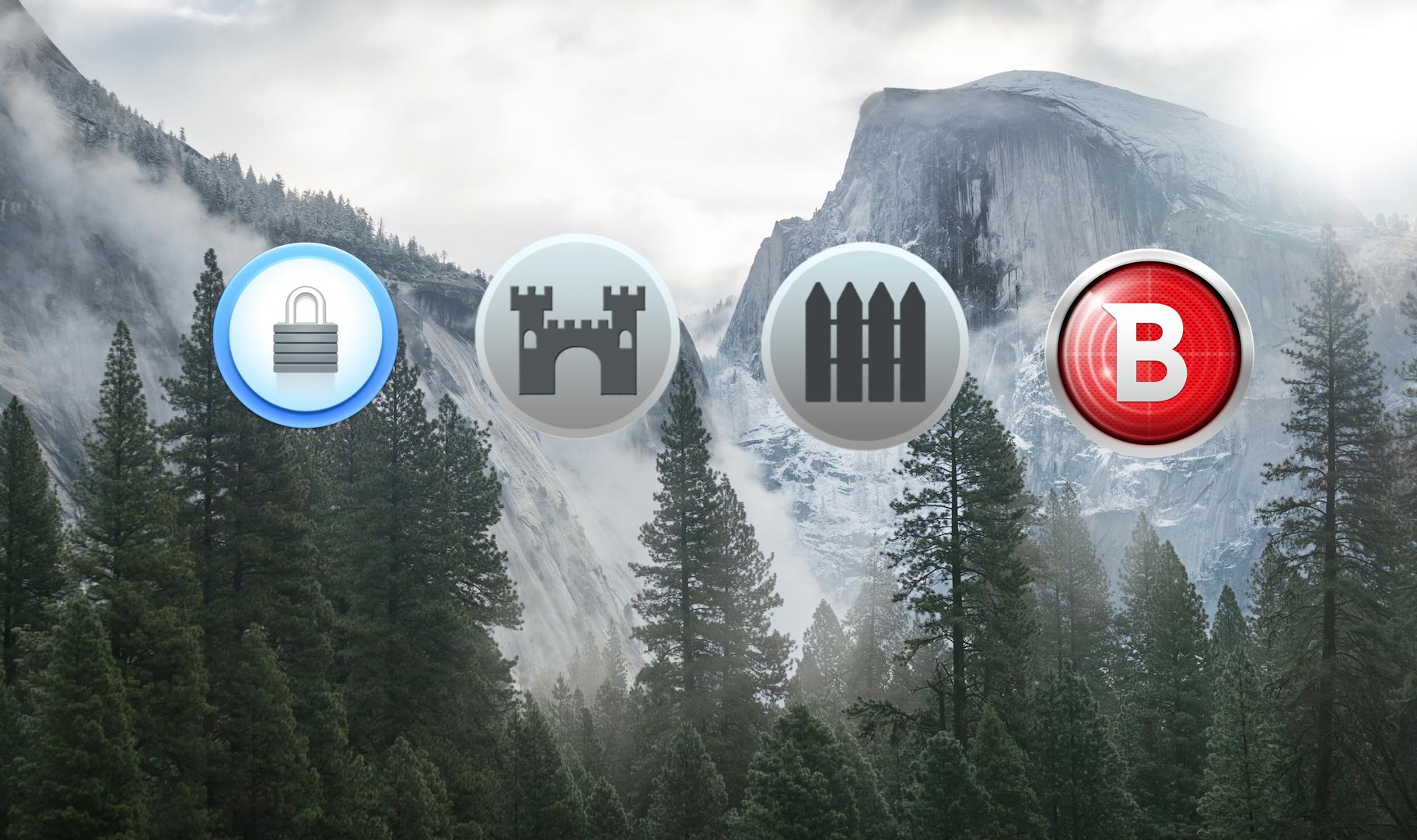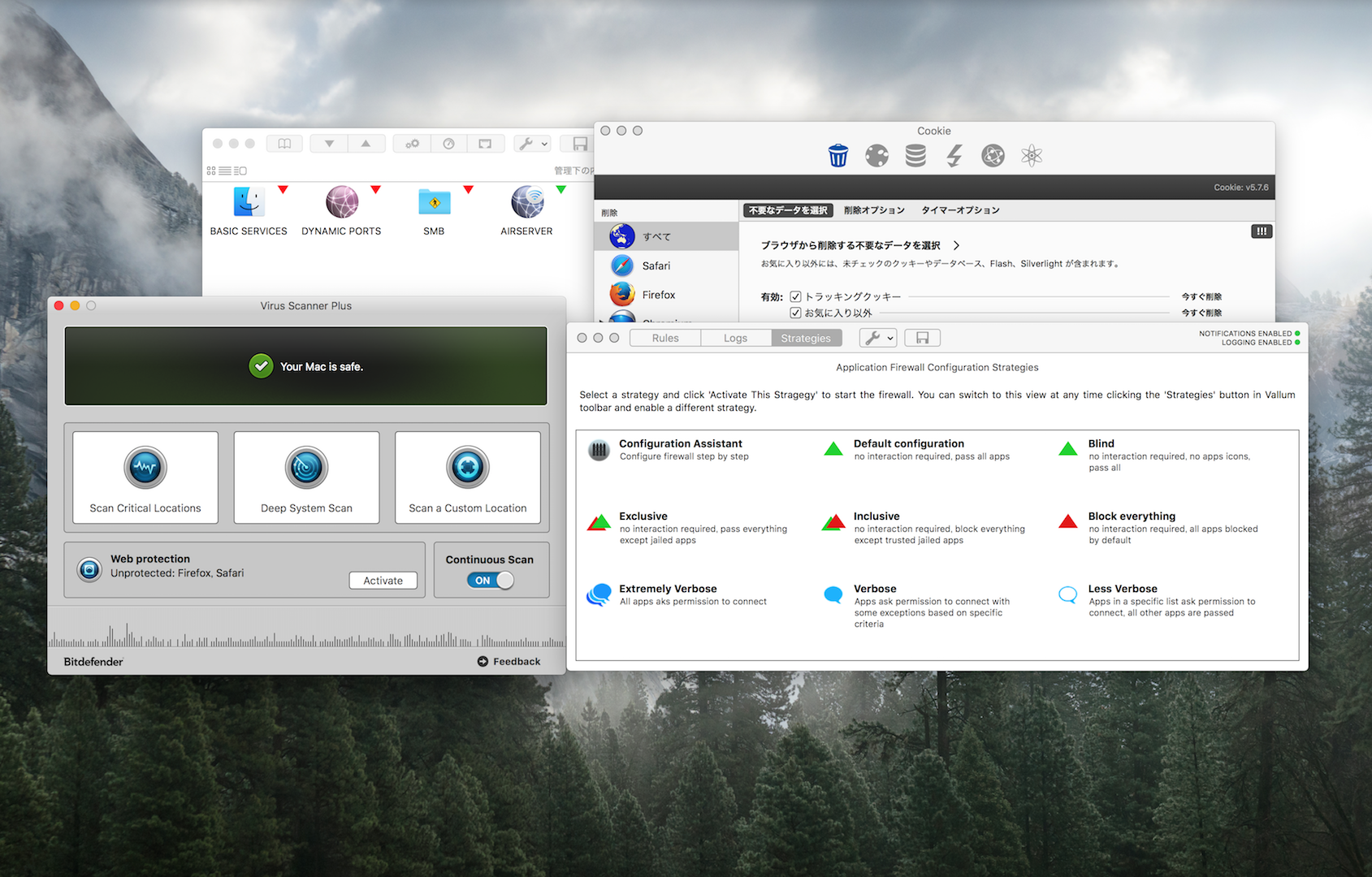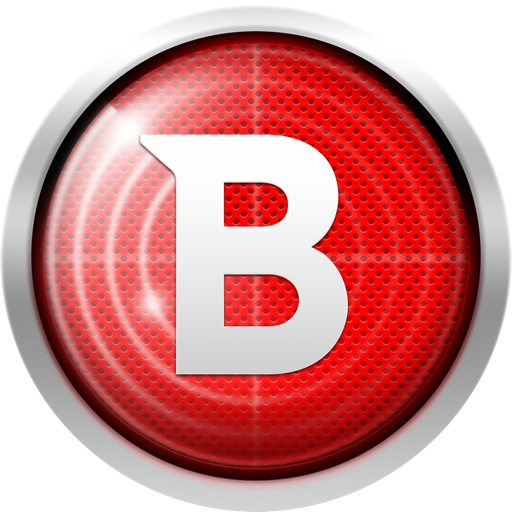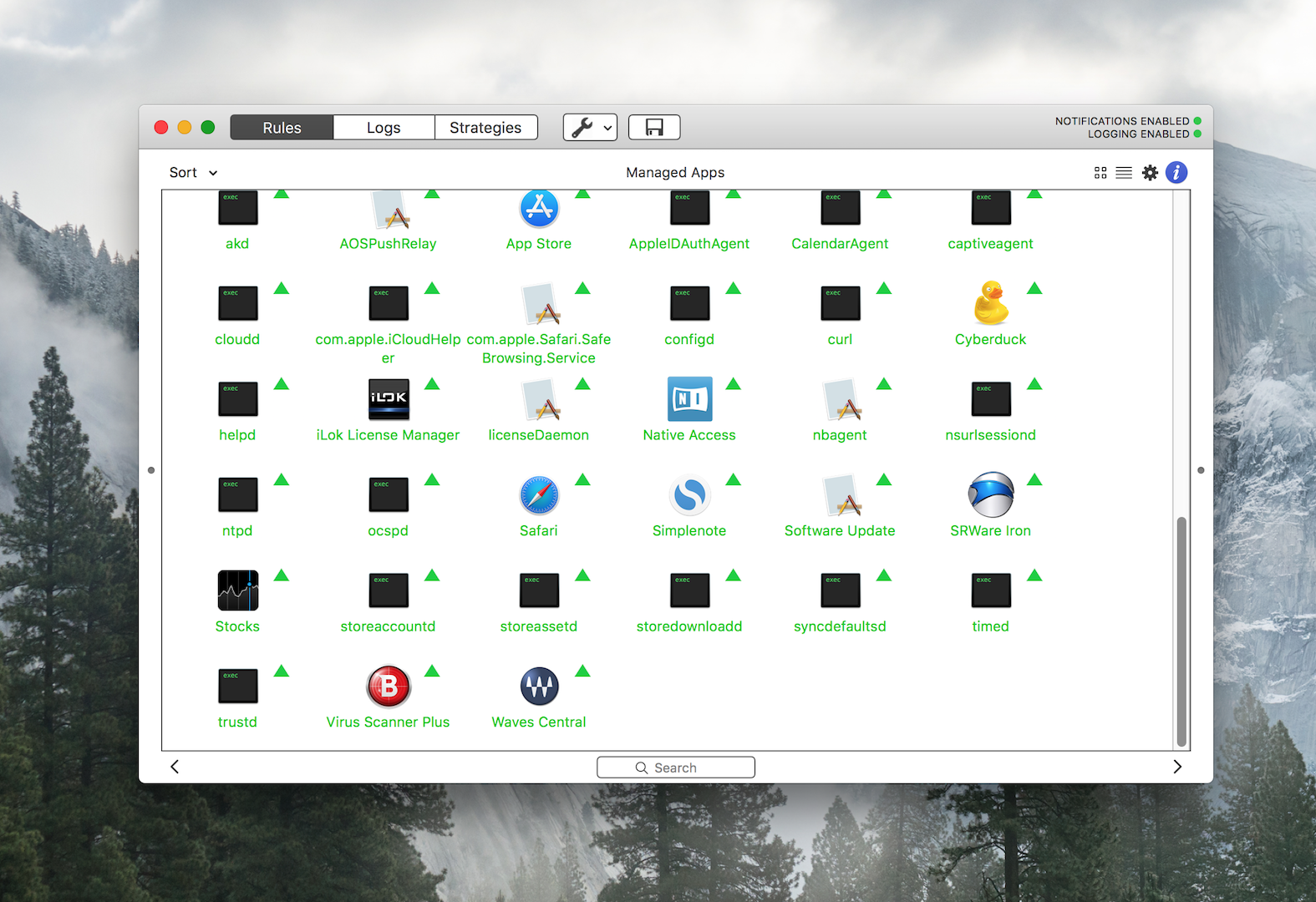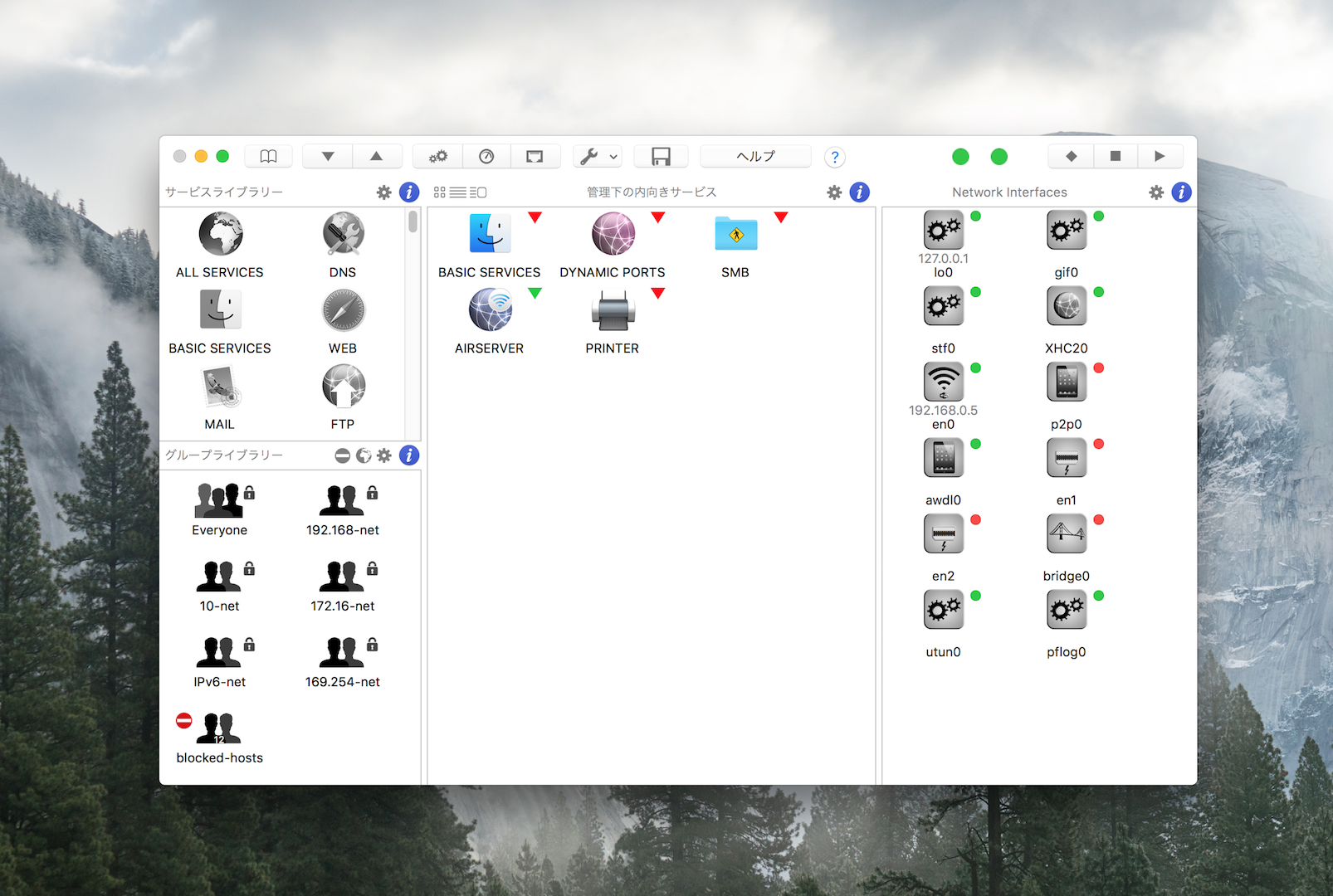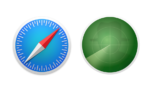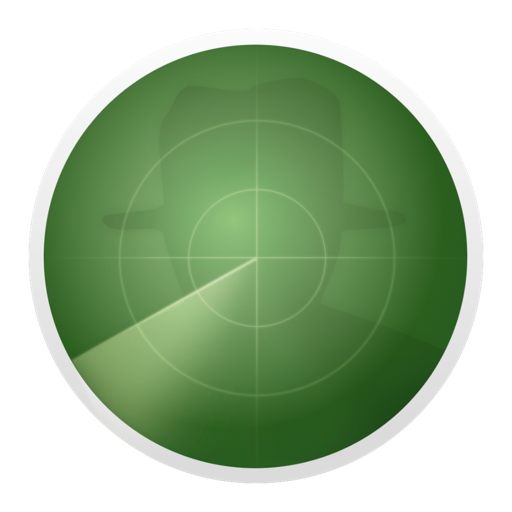以前は比較的安全なOSと言いわれていた、Macのオペレーションシステム「OSX」。
しかし、最近、続々とセキュリティーに関わる問題が出現しています。
特に(OSXを標的にした)マルウェアは増加の一途をたどっています。
また、それに加えてOSX自体の脆弱性に関するニュースも頻繁に聞かれるようになってきました。
そんな背景もあってか、当ブログでもセキュリティ関連のページのアクセス数が伸びています。
とは言っても、Windowsと比べれば、Macはまだまだ安全性は高い。しかし、トラブルに巻き込まれる可能性は以前よりだいぶ大きくなっていることだけは確かでしょう。
今後、状況が悪化して行くことはあれど、改善することは考えづらい状況です。
今のところ、この問題を解決する完全な方法はありません。
したがって、ユーザーひとりひとりが自覚を持って地道な対策を講じて行くことが危険回避への最良の方法と言えるでしょう。
ユーザー個人でできることは?
最低でも以下の6つはセキュリティーのためにしっかり守るようにしましょう。
メールなどに添付されたファイルを不用意に開かない。
信頼度の低い(出所のはっきりしない野良)アプリは使用しない。
怪しいウェブサイトを開かない。
HTTPS(SSL/TLSを使った安全な接続)になっていないサイトでは個人情報等の大切な情報は入力しない。
安易なパスワードにしない。また、パスワードを使い回さない。
より踏み込んだ安全対策
それに加えて、私は以下の対策を施しています。
1. セキュリティソフトの導入
2. アプリケーション・ファイアウォール ソフトの導入
3. ネットワーク管理ソフト(パッケットフィルタ)の導入
4. ブラウザ用のクッキー管理ソフトの導入
5. パスワード管理ソフトの導入
1. 常駐型セキュリティソフトの導入
Mac用のセキュリティ対策としてまず思いつくのが、Macの状況をリアルタイムで監視、防御してくれる「常駐型」のセキュリティソフト(アンチウイルスソフト)の導入でしょう。
Mac用のセキュリティソフトは色々ありますが、そのほとんどが期間ごとにお金を払って行くサブスクリプション制です。
サブスクリプション制、やっぱり好きじゃないんですよね。。
私は数年前から、Mac用としては非常に珍しい買い切り型のセキュリティソフト「Virus Scanner Plus」を使っています。こちらも常駐型のセキュリティソフトです。
Virus Scanner Plusは、検出力には定評のある「Bitdefenderシリーズ」を開発しているルーマニアのSOFTWIN社製のソフトウェア。
シンプルだけど、欲しい機能がちゃんと付いていて、操作は簡単。
ファイルコピー時は、自動的に(一生懸命)スキャンするので、コピー時間が通常より長くなってしまうのが不満なのですが、それ以外は概ね満足しています。(必要ないなら、自動スキャンはいつでもオフにも出来ます。)
現在最新のHigh Sierraでも問題なく使用できています。オススメです。
Virus Scanner Plusについては、過去に詳しいい解説記事を書いていますので気になった方は参考にしてみてください。
また最近は、Virus Scanner Plusに加えて、非常駐型のマルウェア検出ソフトの「MalwareBytes For Mac」も使用しています。こちらも検出力が高く評判が良いソフトです。
非常駐版の方は無料で利用できるのもポイントが高い。
[amazonjs asin=”B078BNKVH8″ locale=”JP” title=”USB C ハブ、タイプCハブ、MacBook Pro USB Cハブ、2016 /2017 MacBook Pro 13/15インチ用、40Gbps Thunderbolt 3充電ポート付きType C ハブ、データ転送USB C Hub、アルミニウムType-C Hub 、Macbook Proハブ、Type C USB ハブ”]
2. アプリケーション・ファイアウォール ソフトの導入
アプリケーション・ファイアウォールを導入すると、使用しているアプリケーションごとにネットワークへの通信の「許可・不許可」を設定することが出来ます。
Mac純正のファイアウォールでは外から入ってくる通信に関しては制御可能ですが、内から外へ向かう通信は一切制御出来ません。
使用しているアプリのデベロッパーを100%信用しているからなら必要ないもしれませんが、わたしはそうではないので必須です。
ここ数年は、アプリケーション・ファイアウォールでは定番の「HandsOff!」を使用していました。しかし、色々思うところがあり、 一ヶ月ほど前に「Vallum」に乗り換えました。
Vallumは、他の競合と比べて半額以下と安いのですが、性能はそれらにも劣らずとても良いソフトです。Macのセキュリティ系では、今一番おすすめのソフトです。
Vallumついては、次回の記事で詳しく解説していこうと思います。

Mac オススメのファイアウォール「Vallum」(Vallumその1)
Macの純正ファイアウォールも有能だけど...みなさん、Macで外部のネットワークとの接続を制御する「ファイアウォール用ソフト」って使っていますか?それともMac純正のファイアウォール機能をお使いですか?そうそう、Macにも純正の(アプリケーション)ファイアウォールの機能が装備されていますよね。 M...
[amazonjs asin=”B01N2W4WMR” locale=”JP” title=”LENTION ハードケース MacBook専用シェルカバー (NEW 13インチMacBook Pro 2016用, マット・非透明・ワインレッド)”]
3. ネットワーク管理ソフト(パッケットフィルタ)の導入
パッケットフィルタ(PF)についての説明は難解で骨が折れます。
誤解を恐れずに超簡単に説明すると、Macの通信の出入りの状態を、IPアドレスなどのパケット(ひとかたまりの)単位で制御・監視する機能です。PFはMacに標準で装備されている機能です。
このPF、使いこなせれば、ネットワークの安全性をグッと高めることができます。しかし普通の人が扱うのはほとんど不可能。難し過ぎるのです。
MacのPFは、相当のネットワークの知識がある人しか使いこなせない代物です。
その超難しいPFを初心者でも簡単に扱えるようにした「Murus」というコンパニオンソフトがあります。
これを使うと、特定の通信だけを簡単にブロックすることが出来ます。
また、外で(安全性の低い)公共の無線LANに繋がざる得ない時にも、設定一つでセキュリティを高めることが出来ます。
Murusについては、過去にいくつか記事にしていますので参考にしてください。
Murus関連の記事一覧
個人的にはなくてはならないツールになっています。Murus、簡単に使えて良いソフトですよ。
[amazonjs asin=”B00JO2XD5Y” locale=”JP” title=”Inateck 13.3Inch インナーケース Macbook Air/ MacBook Pro Retina/ウルトラブック/ネットブック用 プロテクターケース 寸法: 13.3インチ, カラー: グレー”]
4. ブラウザ用のクッキー管理ソフトの導入
Macでブラウザのクッキーを管理するためのソフトと言えば「Cookie5」一択です。
今のところCookie5以外の選択肢はないと思います。
こちらは、Safari,Chrome,Firefoxなどのメジャーなブラウザのクッキー管理が可能です。
Cookie5はセキュリティ対策としてより、どちらかと言うとプライバシー対策に重きを置いたソフトです。
(個人情報の宝庫である)ブラウザ・クッキーを介した、日々のブラウジング時に直面する、プライバシー情報の流出。Cookie5は、その対策に効果を発揮するツールです。
こちらも非常に優秀なソフトです。
こちらも過去に解説記事にしました。良かったら参考にしてみてください。
わたしは、もはやCookie5が抜きでのWebブラウジングは無理なカラダになってしまいました。。
5. パスワード管理ソフトの導入
わたしはMacPassというソフトを使ってパスワードを管理しています。
Mac用のパスワード管理ソフトは有料でしかも高額なものが多いのですが、このソフトは無料で利用できます。ありがたい。
こちらも過去に記事にしています。良かったら参考にしてみてください。
次回は、2番のアプリケーション・ファイアウォール ソフト「Vallum」の導入について詳しく解説していきたいと思います。

Mac オススメのファイアウォール「Vallum」(Vallumその1)
Macの純正ファイアウォールも有能だけど...みなさん、Macで外部のネットワークとの接続を制御する「ファイアウォール用ソフト」って使っていますか?それともMac純正のファイアウォール機能をお使いですか?そうそう、Macにも純正の(アプリケーション)ファイアウォールの機能が装備されていますよね。 M...
[amazonjs asin=”B015A2ECWY” locale=”JP” title=”Spinido® ノート PC スタンド silver (TI-Station)”]